من السهل السماح للمكالمات الهاتفية والنصوص والإشعارات بإزعاجك أثناء القيادة ، خاصة إذا كنت تمتلك iPhone. لحسن الحظ ، مع إصدار iOS 11 ، قدمت Apple ميزة جديدة مصممة للحفاظ على سلامة جميع السائقين على الطريق. في هذه المقالة ، سوف أشرح ماذا لا تزعج أثناء القيادة على جهاز iPhone ، وكيفية إعداده ، وكيف يمكن أن يساعدك في الاستمرار في التركيز على القيادة.
ما المقصود بعدم الإزعاج أثناء القيادة على iPhone؟
ميزة 'عدم الإزعاج أثناء القيادة' هي ميزة جديدة على iPhone تعمل على إسكات المكالمات الهاتفية والرسائل النصية والإشعارات الواردة أثناء القيادة ، لذا يمكنك البقاء بأمان وعدم تشتيت انتباهك على الطريق. قدمت Apple الميزة في محاولة لخفض حوادث السيارات الناتجة عن القيادة المشتتة.
كيفية تشغيل ميزة 'عدم الإزعاج' أثناء القيادة على جهاز iPhone الخاص بك
لتشغيل 'عدم الإزعاج أثناء القيادة' على جهاز iPhone ، افتح ملف إعدادات app والنقر لا تزعج -> تفعيل . من هنا ، يمكنك تحديد تفعيل خاصية 'عدم الإزعاج أثناء القيادة' تلقائيًا ، أو عند الاتصال ببلوتوث السيارة ، أو يدويًا. إليك ما يعنيه كل خيار من هذه الخيارات الثلاثة:
تذهب المكالمة مباشرة إلى البريد الصوتي
- تلقائيا : عند تنشيط 'عدم الإزعاج أثناء القيادة' تلقائيًا ، سيتم تشغيل الميزة عندما تكتشف أجهزة الكشف عن الحركة بجهاز iPhone أنك في سيارة أو مركبة متحركة.
- عند الاتصال ببلوتوث السيارة : سيتم تنشيط 'عدم الإزعاج أثناء القيادة' أثناء توصيل أجهزة Bluetooth في السيارة ، بما في ذلك Apple CarPlay.
- يدويا : سيتم تنشيط 'عدم الإزعاج أثناء القيادة' عند تشغيله يدويًا في مركز التحكم بجهاز iPhone.
كيف أضيف عدم الإزعاج أثناء القيادة إلى مركز التحكم؟
لإضافة عدم الإزعاج أثناء القيادة إلى مركز التحكم في iPhone ، افتح تطبيق الإعدادات واضغط على مركز التحكم -> تخصيص الضوابط . ضمن المزيد من عناصر التحكم ، انقر فوق الزر الأخضر الصغير بجوار عنصر التحكم. بمجرد القيام بذلك ، سترى أنه يظهر ضمن القائمة الفرعية 'التضمين'.
يمكنك أيضًا إعادة ترتيب عناصر التحكم عن طريق الضغط مع الاستمرار وسحب الخطوط الأفقية الثلاثة الموجودة بجوار عنصر التحكم الذي تريد نقله.
باد يشحن ببطء حتى في الوتر
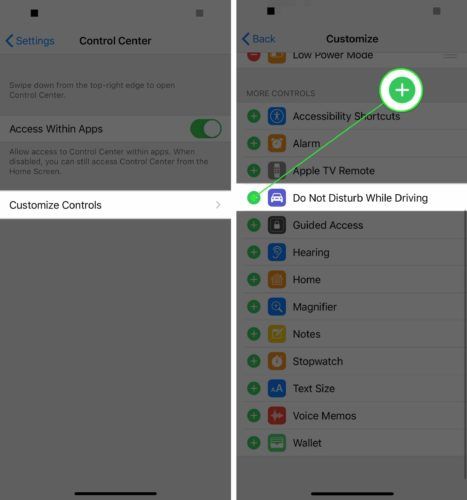
لماذا يقوم جهاز iPhone بإرسال الرسائل النصية إلى الأشخاص الذين أقودهم؟
يرسل جهاز iPhone الخاص بك ردًا تلقائيًا إلى جهات الاتصال الخاصة بك الذين يرسلون لك رسالة نصية أثناء تشغيل 'عدم الإزعاج أثناء القيادة'. ومع ذلك ، يمكن لجهات الاتصال الخاصة بك إرسال كلمة 'عاجل' في رسالة نصية لتجاوز 'عدم الإزعاج' ، وفي هذه الحالة ستتلقى الرسالة الأولى على الفور.
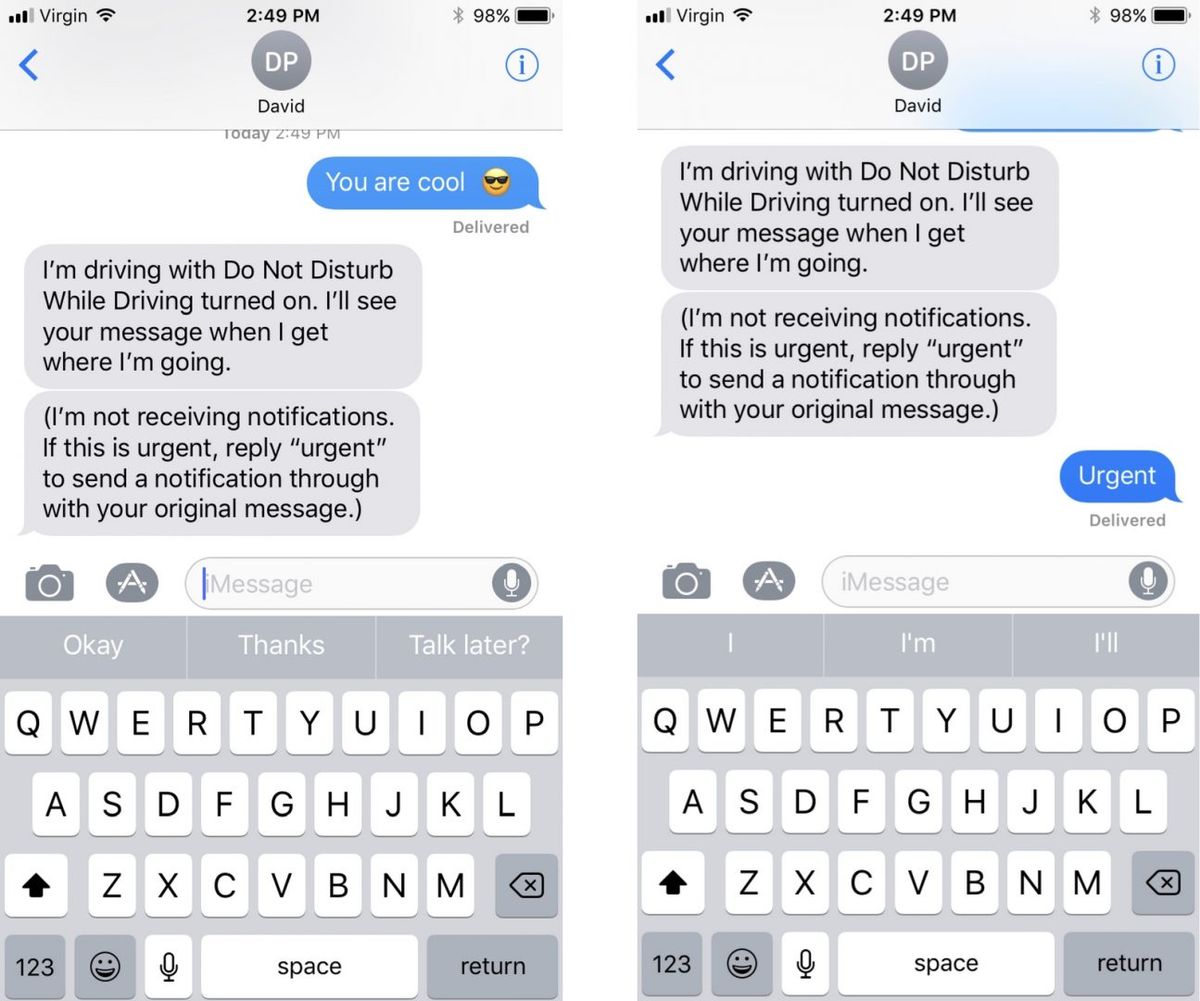
من الذي يتلقى الرد التلقائي الخاص بي؟
يمكنك اختيار من يتلقى الرد التلقائي الخاص بك 'الرجاء عدم الإزعاج أثناء القيادة' بالذهاب إلى الإعدادات -> عدم الإزعاج -> الرد التلقائي على . بعد ذلك ، يمكنك اختيار ما إذا كنت تريد ألا يتلقى أي شخص ، أو حديثي ، أو مفضلات ، أو جميع جهات الاتصال الرد التلقائي الخاص بـ 'عدم الإزعاج'. سترى علامة اختيار صغيرة تظهر بجوار الخيار الذي تحدده.
كيف يمكنني تغيير الرد التلقائي؟
لتغيير الرد التلقائي ، افتح ملف إعدادات app والنقر لا تزعج -> رد تلقائي . ثم ، انقر فوق حقل نص الرد التلقائي ، والذي سيفتح لوحة مفاتيح iPhone. أخيرًا ، اكتب الرسالة التي تريد أن يتلقاها الأشخاص عندما يرسلون إليك رسائل نصية أثناء القيادة.
لن يسمح لي اي فون فيس تايم
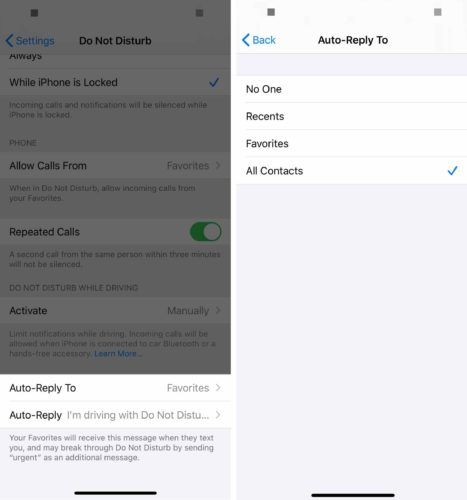
نصيحة مفيدة لأولياء أمور السائقين المراهقين
إذا كنت والدًا لسائق مراهق وتريد التأكد من استمرار 'عدم الإزعاج أثناء القيادة' أثناء وجود طفلك خلف عجلة القيادة ، فيمكنك استخدام قيود لمنع ابنك المراهق من إيقاف تشغيله. القيود هي في الأساس أدوات الرقابة الأبوية المضمنة في iPhone.
كيف يمكنني منع طفلي من إيقاف تشغيل ميزة عدم الإزعاج أثناء القيادة؟
iOS 12 و 13
عندما تم إصدار iOS 12 ، تم نقل القيود إلى إعدادات Screen Time. إذا كنت ترغب في منع طفلك من إيقاف تشغيل 'الرجاء عدم الإزعاج أثناء القيادة' ، فسيتعين عليك القيام بذلك خلال مدة استخدام الجهاز.
افتح الإعدادات واضغط على مدة استخدام الجهاز -> قيود المحتوى والخصوصية . أولاً ، قم بتشغيل المفتاح الموجود بجوار قيود المحتوى والخصوصية أعلى الشاشة.
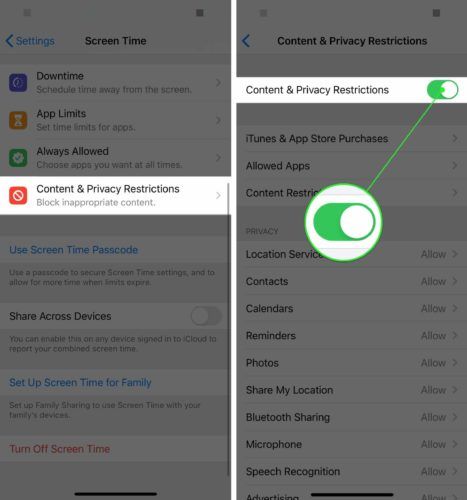
بعد ذلك ، قم بالتمرير لأسفل إلى عدم الإزعاج أثناء القيادة واضغط عليها. أخيرًا ، انقر فوق لا تسمح . سيمنع هذا السائق المراهق من إيقاف تشغيل وضع 'عدم الإزعاج أثناء القيادة' يدويًا.
عندما تحلم بشخص حامل
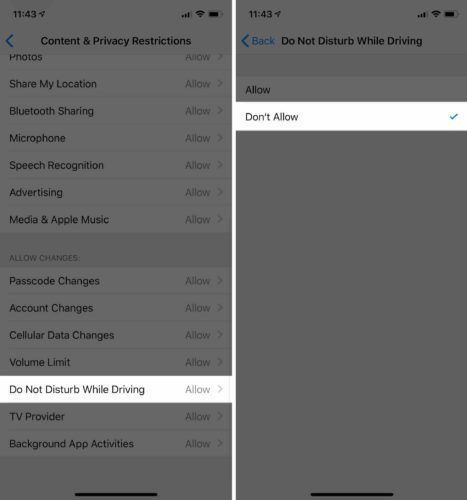
iOS 11 والإصدارات السابقة
افتح تطبيق الإعدادات واضغط على عام -> القيود . قم بتشغيل القيود ، ثم قم بالتمرير لأسفل وانقر فوق لا تزعجك أثناء القيادة . هنا ، يمكنك الاختيار لا تسمح بالتغييرات ومنع هذا الإعداد من التغيير. الآن ، سيتمكن الأشخاص الذين يعرفون رمز مرور القيود فقط من إيقاف تشغيل 'عدم الإزعاج أثناء القيادة'.
ضعه في محرك الأقراص!
أنت تعرف الآن ما هو 'عدم الإزعاج أثناء القيادة' وكيف يمكنك إعداده على جهاز iPhone الخاص بك! نأمل أن تشارك نصيحة iPhone هذه على وسائل التواصل الاجتماعي حتى يتمكن أصدقاؤك وعائلتك من القيادة بدون تشتيت. نشكرك على قراءة هذا المقال ، ولا تتردد في ترك تعليق أدناه إذا كان لديك أي أسئلة أخرى.
أتمنى لك كل خير،
ديفيد ب. وديفيد ل.